Rumah >masalah biasa >Apakah mod tidur digunakan pada iPhone?
Apakah mod tidur digunakan pada iPhone?
- 王林ke hadapan
- 2023-11-04 11:13:064442semak imbas
Peranti iOS telah lama dapat menjejaki corak tidur anda dan banyak lagi menggunakan apl Kesihatan. Tetapi bukankah ia menjengkelkan apabila anda diganggu oleh pemberitahuan semasa anda sedang tidur?
Pemberitahuan ini mungkin tidak relevan dan dengan itu mengganggu corak tidur anda dalam proses. Walaupun mod Jangan Ganggu ialah cara terbaik untuk mengelakkan gangguan semasa tidur, ia boleh menyebabkan anda terlepas panggilan dan mesej penting yang anda terima pada waktu malam. Syukurlah, di sinilah mod tidur masuk. Mari ketahui lebih lanjut mengenainya dan cara menggunakannya pada iPhone.
Apakah yang dilakukan oleh mod tidur pada iPhone
Mod tidur ialah mod fokus khusus dalam iOS yang diaktifkan secara automatik berdasarkan jadual tidur anda dalam apl Kesihatan. Ia membantu anda menetapkan penggera dan kemudian membantu anda bangun tepat pada masanya.
Anda juga boleh memilih masa berehat dan skrin kunci anda akan malap untuk meminimumkan gangguan. Anda juga boleh memilih pintasan untuk apl yang akan muncul pada skrin kunci semasa penutupan. Dengan cara ini, anda boleh menambahkan apl santai dan alatan kebolehaksesan lain yang serupa pada skrin kunci anda untuk membantu mengurangkan gangguan dan menikmati malam yang tenang.
Bolehkah anda mengaktifkan mod tidur secara manual?
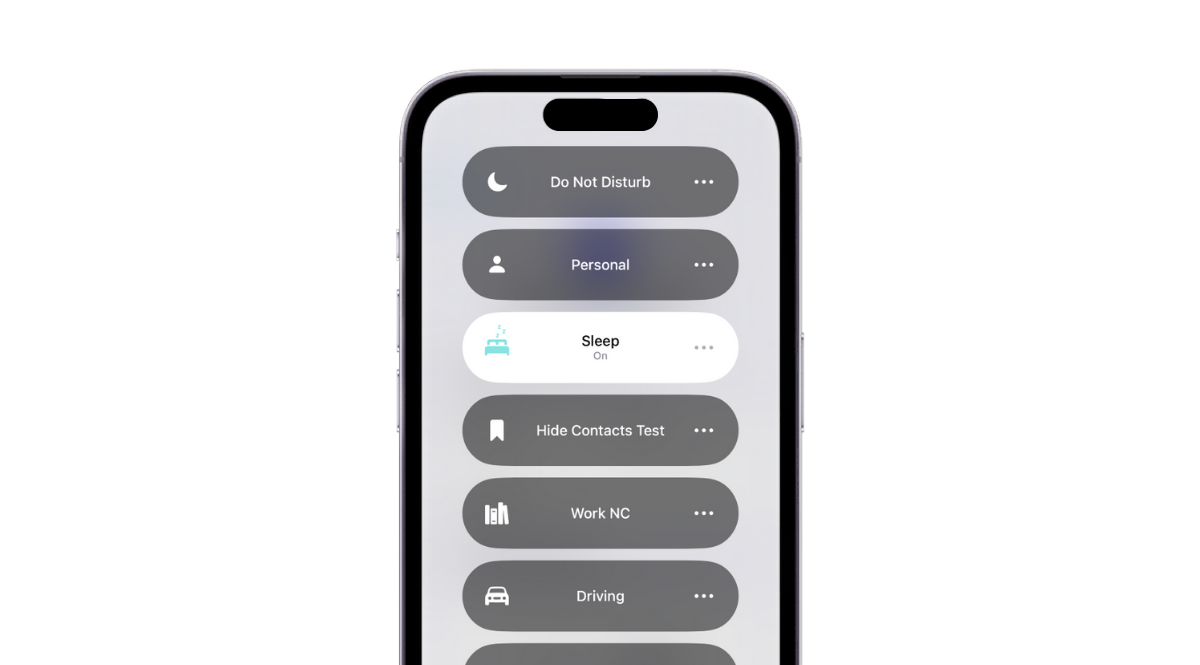
Ya, anda boleh mengaktifkan Mod Fokus Tidur secara manual dengan mudah pada iPhone anda apabila diperlukan menggunakan apl Tetapan atau Pusat Kawalan. Walau bagaimanapun, anda perlu menyediakan Mod Fokus Tidur dalam apl Kesihatan sebelum anda boleh menggunakan ciri penuhnya, termasuk skrin kunci yang dimalapkan.
Apakah pemasa tidur dan bagaimana ia berbeza daripada mod tidur?
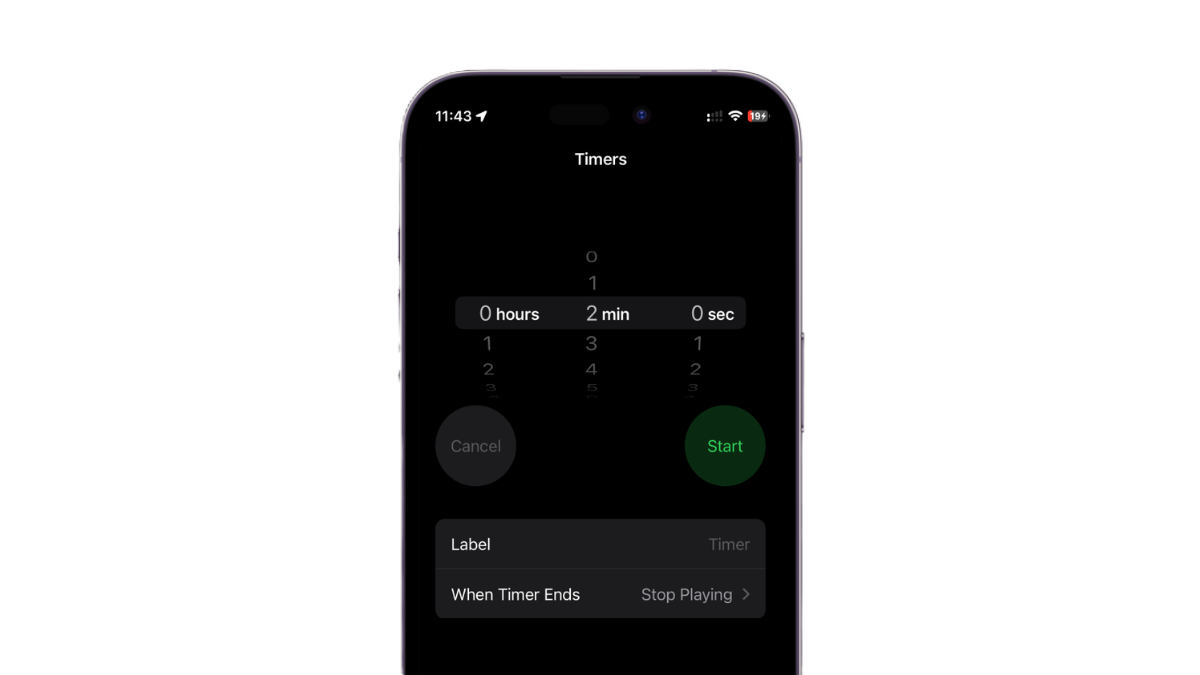
Pemasa Tidur ialah ciri baharu dalam apl Jam yang membolehkan anda menetapkan pemasa main balik media semasa tidur. Ini bermakna anda boleh memainkan buku audio kegemaran anda, lagu, dsb. semasa anda tidur dan memintanya berhenti secara automatik apabila pemasa tamat.
Ini berbeza sama sekali daripada mod fokus tidur kerana ia tidak menawarkan ciri tambahan seperti skrin kunci yang dimalapkan, pemberitahuan senyap, dsb. Walau bagaimanapun, jika anda ingin mendengar muzik, buku audio, dsb. semasa tidur, anda boleh menggunakan pemasa tidur dengan mod tidur.
Apakah perbezaan antara mod tidur dan mod jangan ganggu?
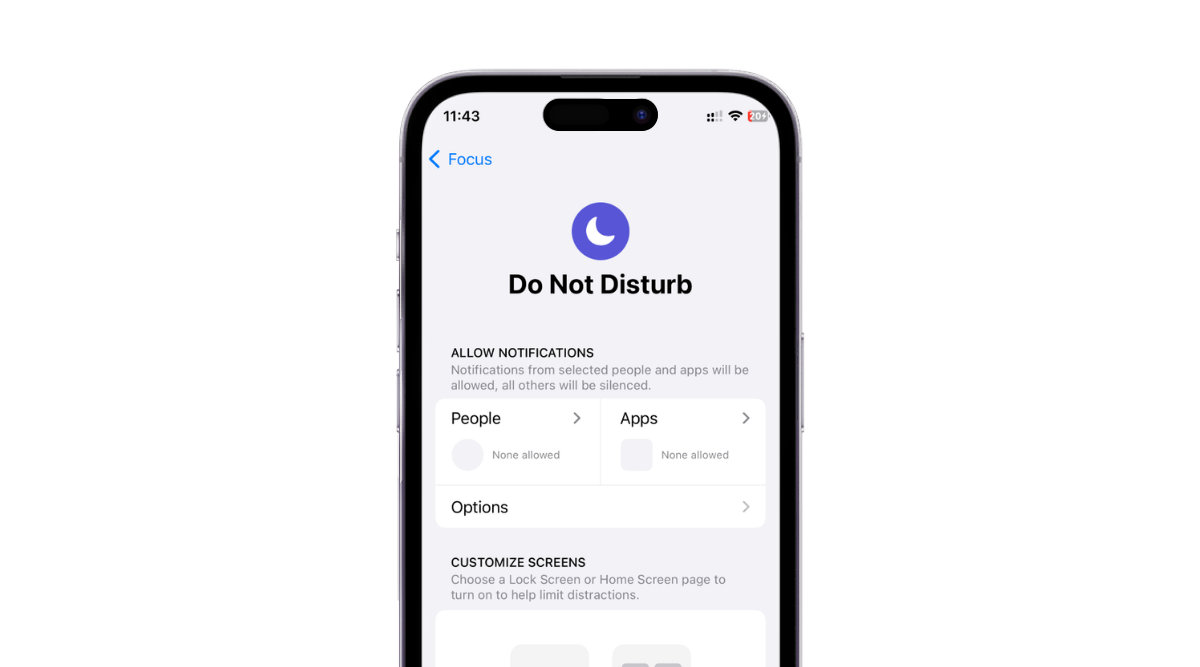
Dengan pengenalan mod fokus, tiada lagi banyak perbezaan antara mod jangan ganggu dan mod tidur. Anda boleh memilih untuk menggunakan kedua-duanya untuk meredamkan pemberitahuan, menyenarai putih kenalan penting, menetapkan skrin kunci tersuai, skrin utama dan banyak lagi.
Walau bagaimanapun, apabila ia berkaitan dengan skrin tidur, ia hanya boleh diakses apabila menggunakan mod fokus tidur. Skrin Tidur membantu anda mengelakkan gangguan dengan meredupkan skrin kunci anda dan hanya menunjukkan pintasan dan widget yang anda pilih untuk Mod Fokus Tidur.
Cara Menyediakan dan Menggunakan Mod Tidur pada iPhone
Sekarang anda sudah biasa dengan Mod Fokus Tidur, berikut ialah cara untuk menyediakannya dan menggunakannya pada iPhone anda. Sila ikuti langkah di bawah untuk membantu anda melalui proses tersebut.
Buka apl “Kesihatan” pada iPhone anda.
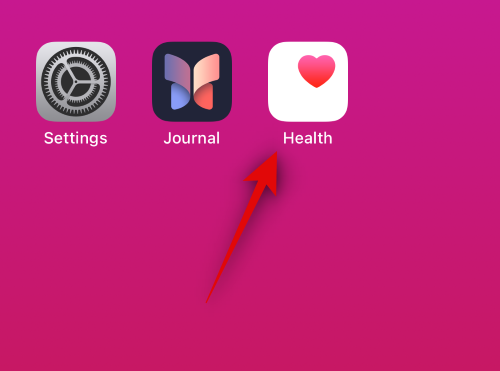
Klik Semak imbas di bahagian bawah skrin.
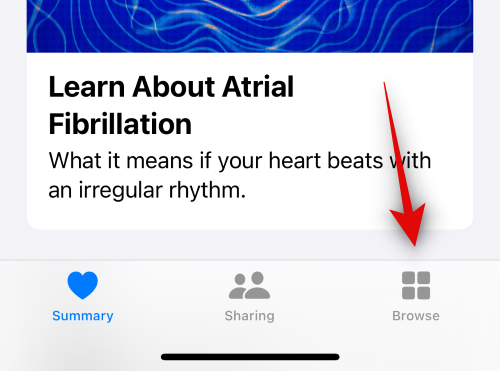
Klik Tidur.
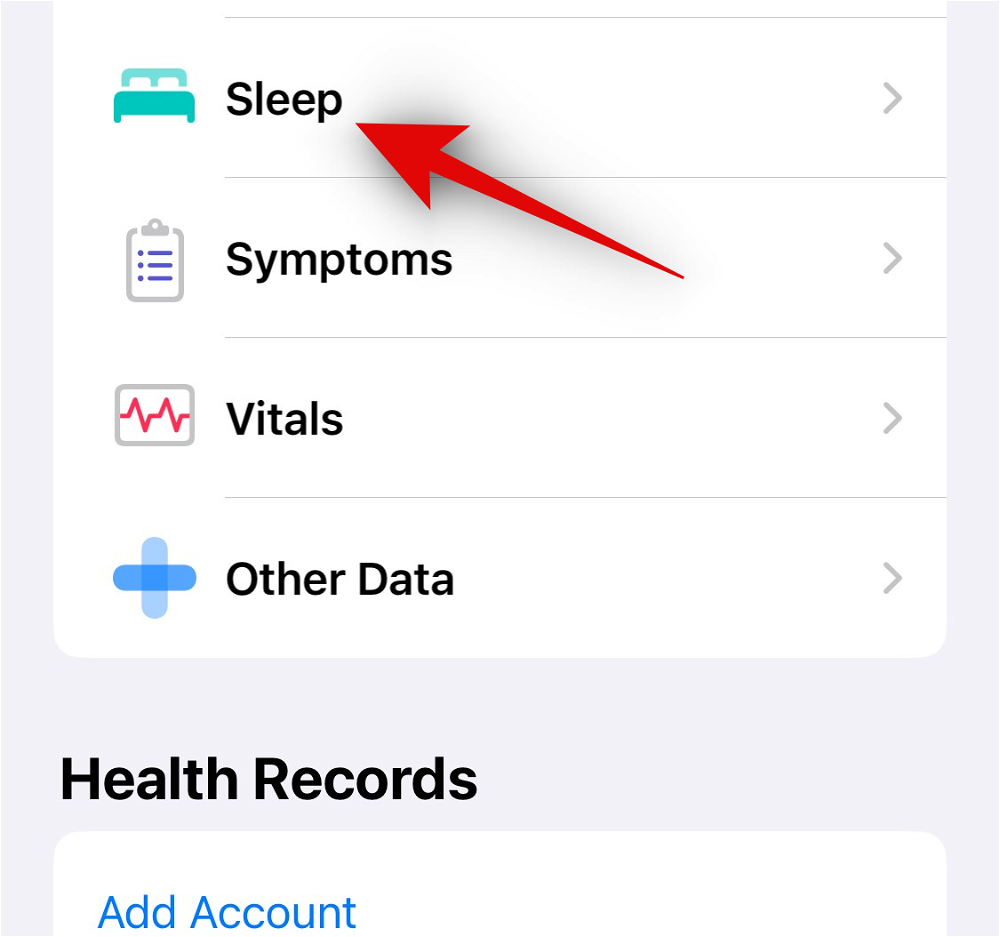
Sekarang klik pada "Jadual Tidur" di bawah "Jadual Anda".
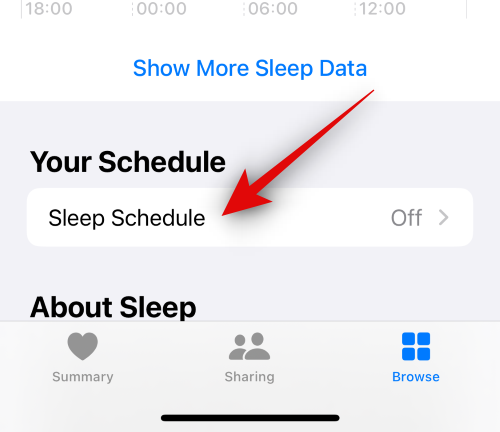
Klik dan buka Jadual Tidur di bahagian atas.
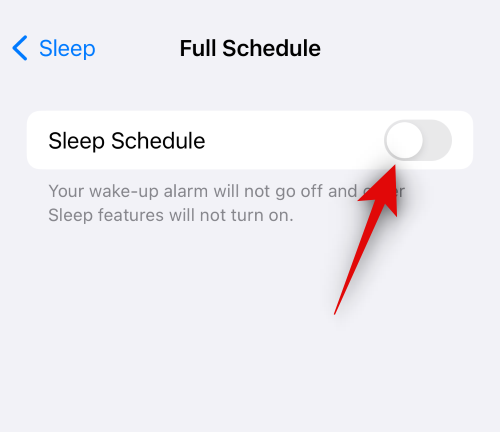
Klik dan dayakan Pemasa untuk menggunakan mod fokus tidur.
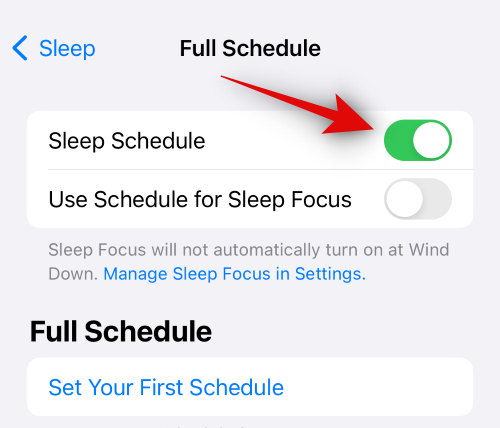
Klik "Tetapkan jadual pertama anda " di bawah "Jadual penuh seterusnya ".
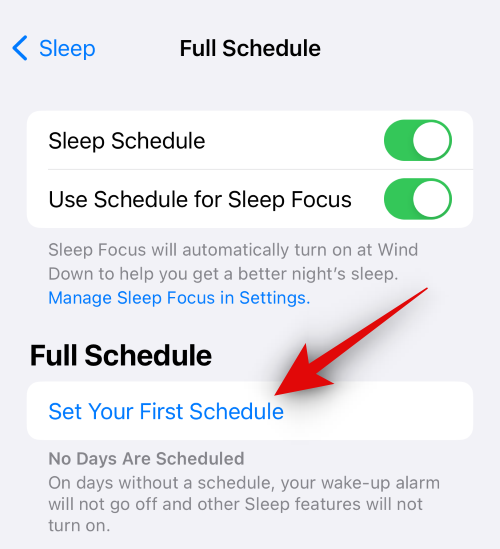
Klik dan gunakan pilihan di bahagian atas untuk memilih hari yang anda mahu jadual tidur anda aktif.
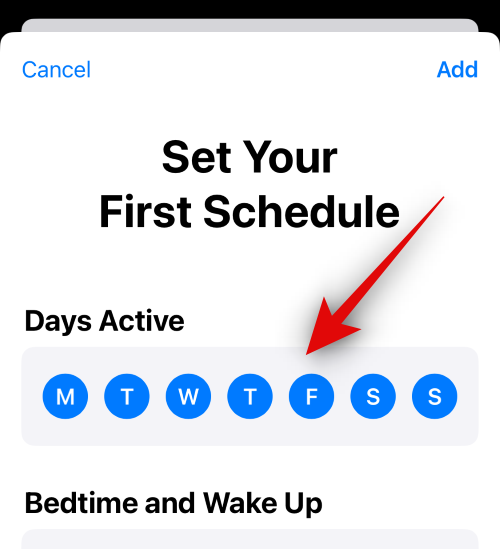
Sekarang, seret hujung peluncur yang ditandakan dengan ikon katil untuk menetapkan waktu tidur anda. Jadual tidur anda kemudiannya akan diaktifkan secara automatik.
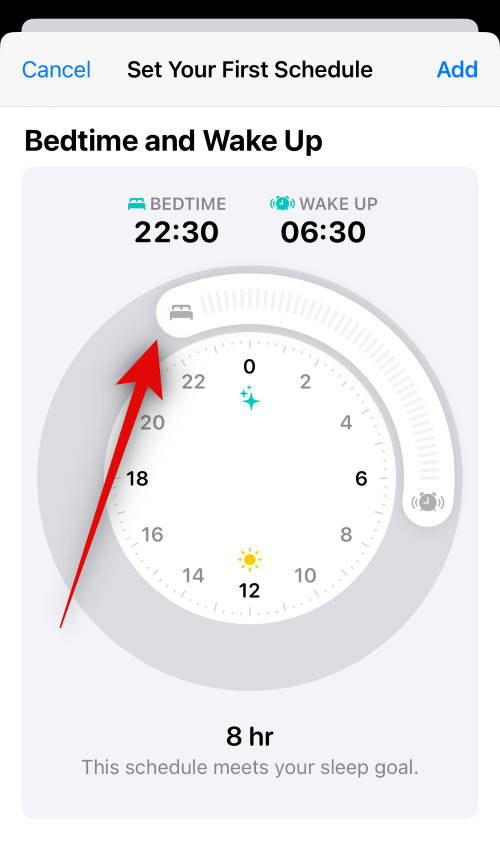
Seterusnya, seret peluncur yang dilabelkan dengan ikon jam penggera untuk menetapkan masa bangun anda. Pada masa ini, jika anda memilih untuk menetapkan pelan tidur dan kemudian mematikannya secara automatik, pelan tidur akan mencetuskan penggera.
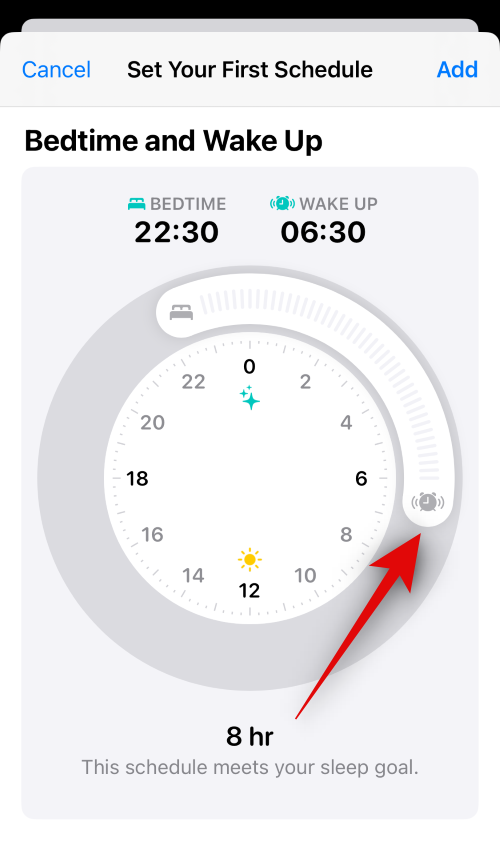
Selepas menetapkan masa, jika anda ingin menetapkan penggera bangun tidur, sila klik dan dayakan Jam Penggera.
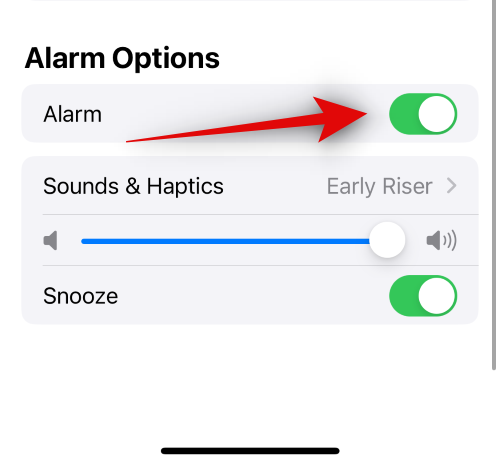
Sekarang klik pada Bunyi & Sentuh untuk memilih nada dering penggera kegemaran anda.
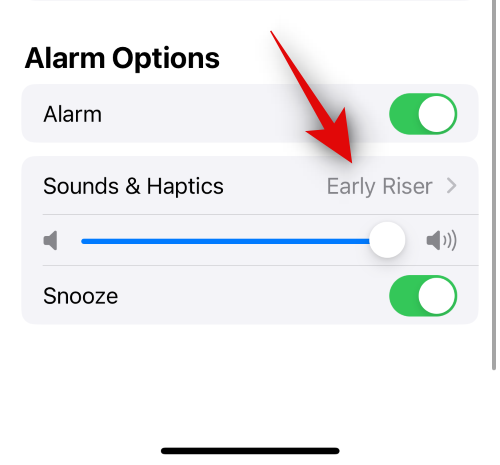
Ketik dan pilih nada pilihan anda daripada pilihan pada skrin.
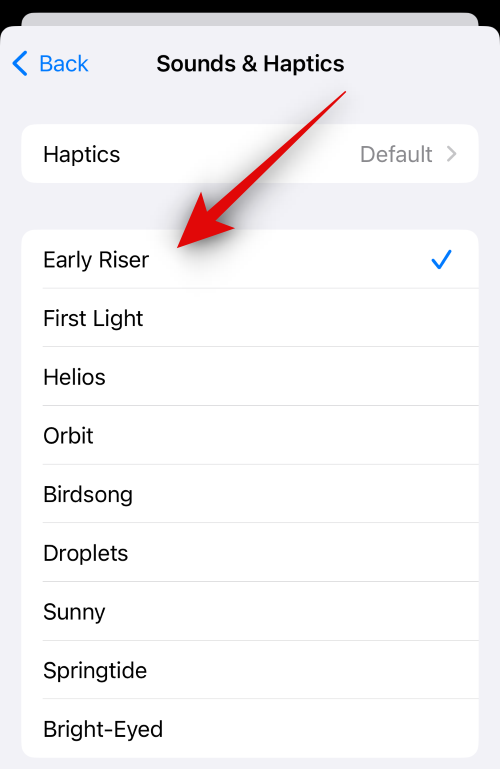
Klik haptic di bahagian atas.
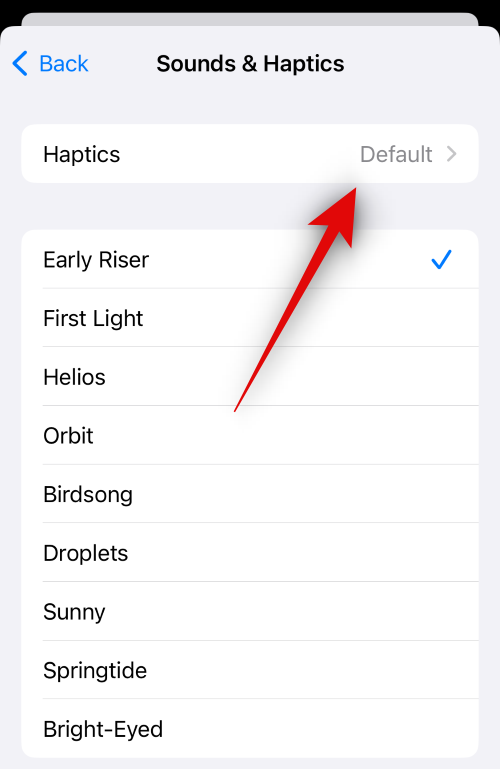
Sekarang, pilih mod sentuhan pilihan untuk digunakan dengan penggera bangun tidur anda.
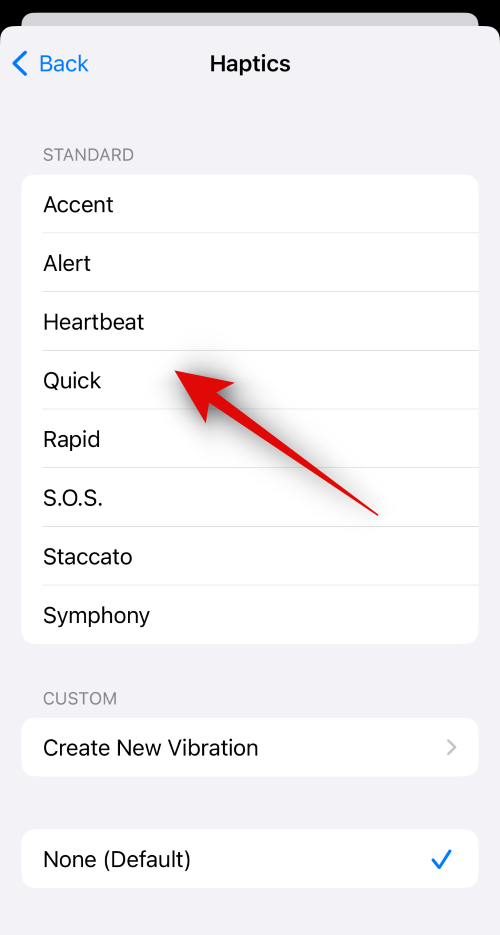
Anda juga boleh mengetik "Cipta Getaran Baharu" untuk mencipta corak sentuhan tersuai untuk jam penggera anda.
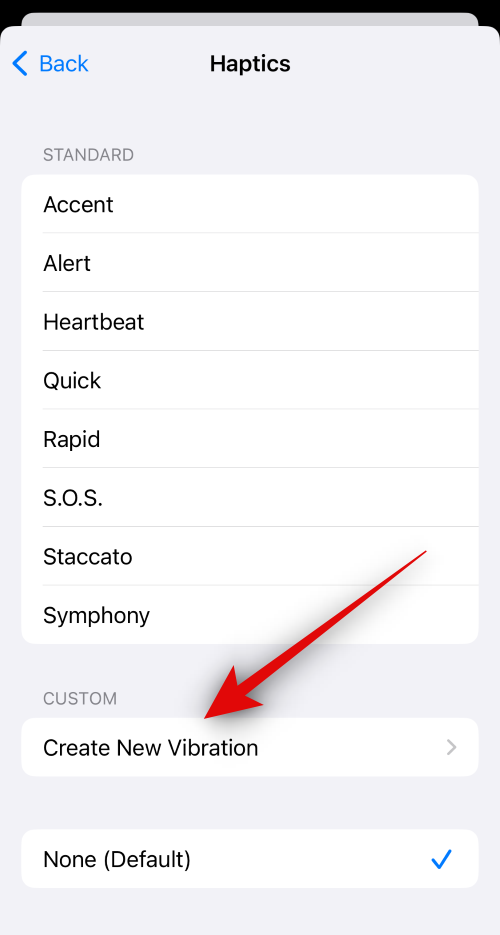
Akhir sekali, jika anda tidak mahu menggunakan haptik dalam jam penggera anda, pilih Tiada (lalai).
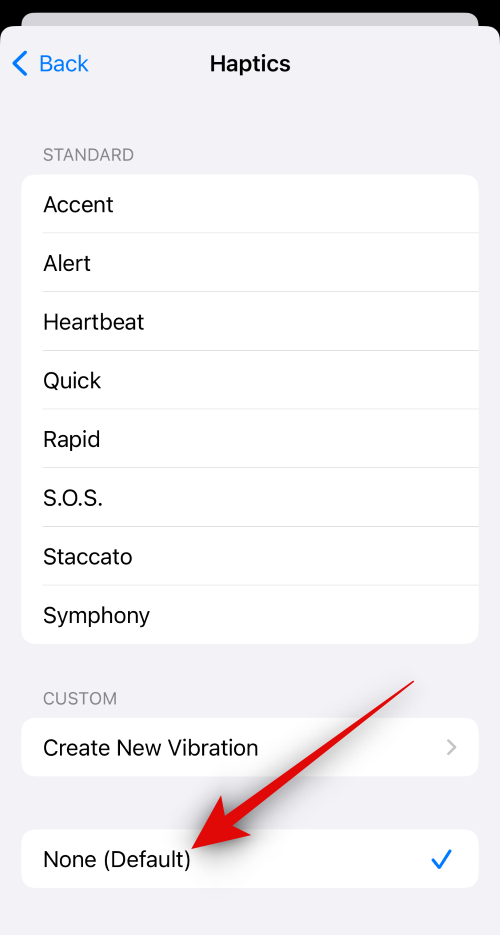
Selepas selesai, klik
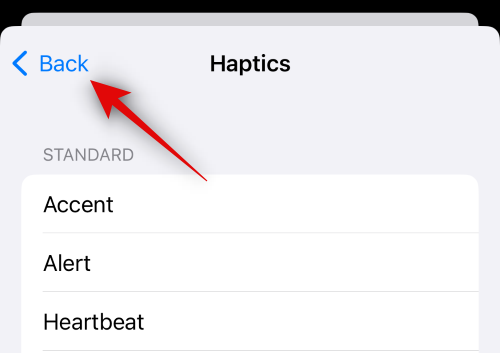
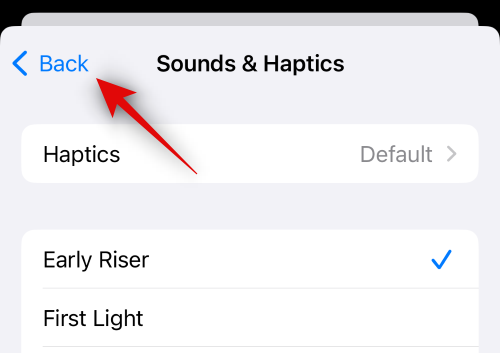
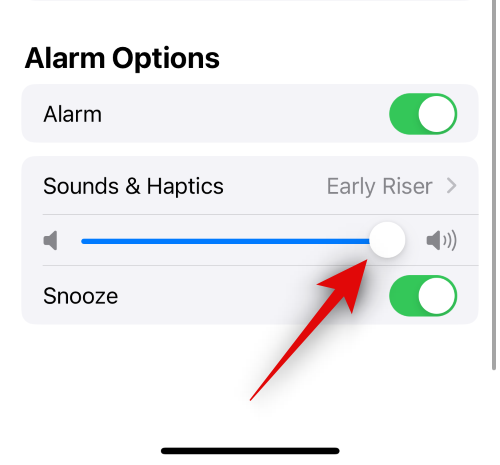
Tunda jika anda ingin menunda penggera anda apabila ia dicetuskan. Jika anda meninggalkannya, anda tidak akan dapat menunda penggera bangun.
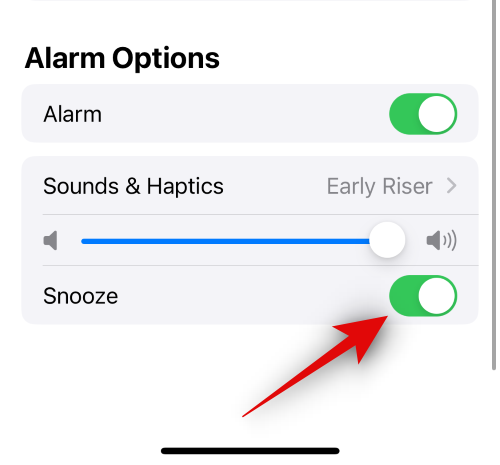
menambah jadual tidur anda.
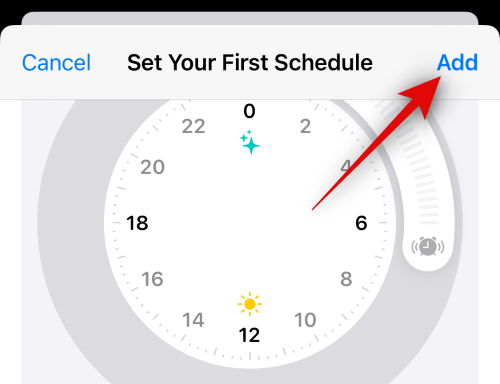
jadualkan untuk hari lain dengan mengklik "Tambah Jadual" sekali lagi. Ini membolehkan anda membuat pelbagai rancangan berdasarkan aliran kerja anda. Sebagai contoh, anda boleh menyediakan jadual khusus untuk hari bekerja dan jadual berasingan untuk hujung minggu.
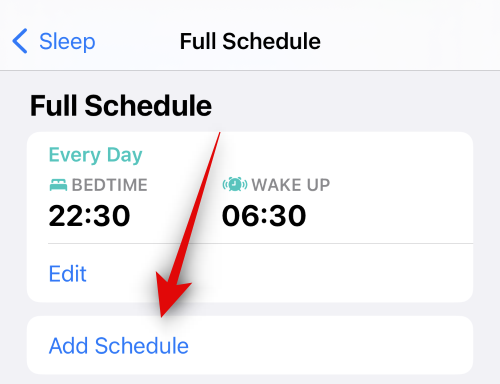
berehat di sebelah minit.
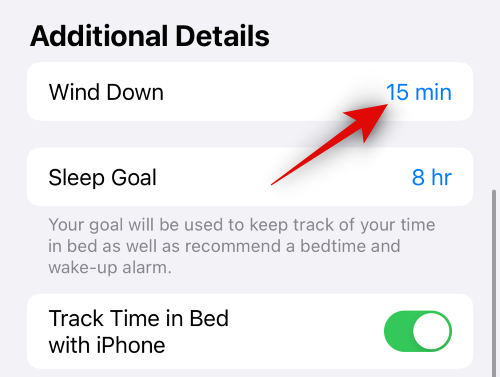
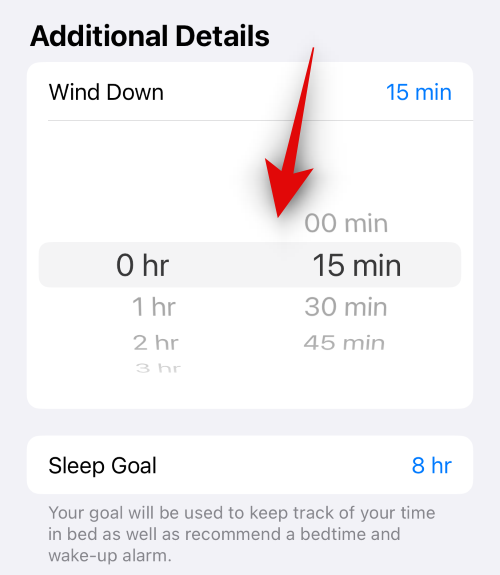
Sleep Goals sekarang.
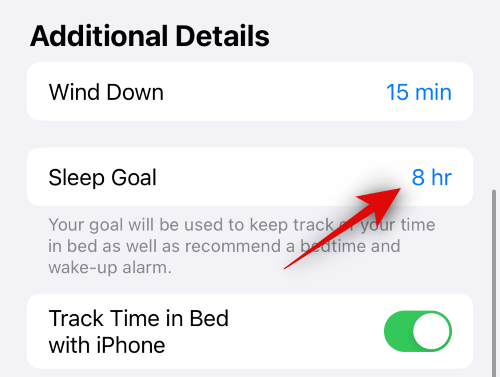
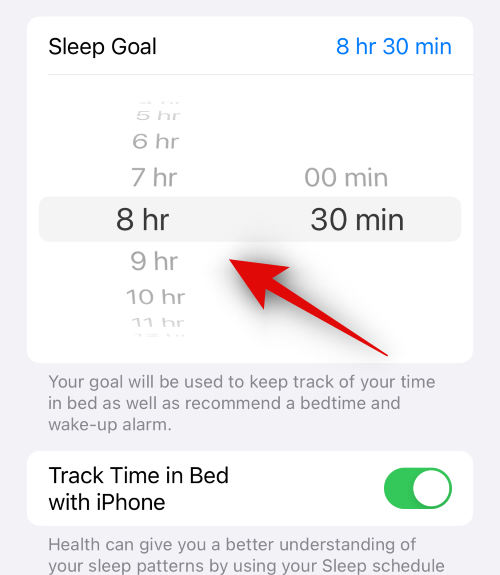
gunakan iPhone anda untuk menghidupkan Masa Jejak di Katil.
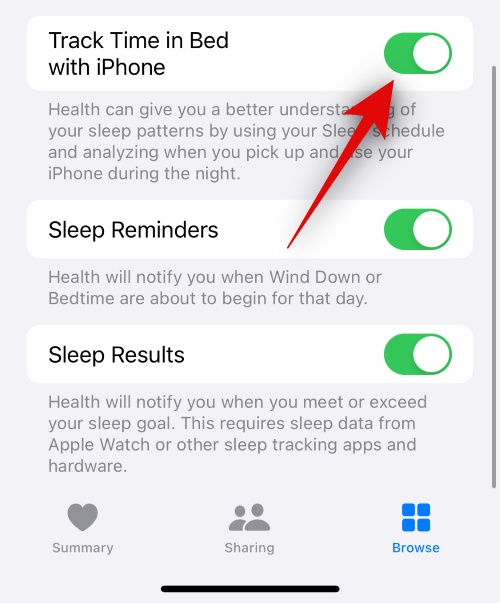
Peringatan Tidur.
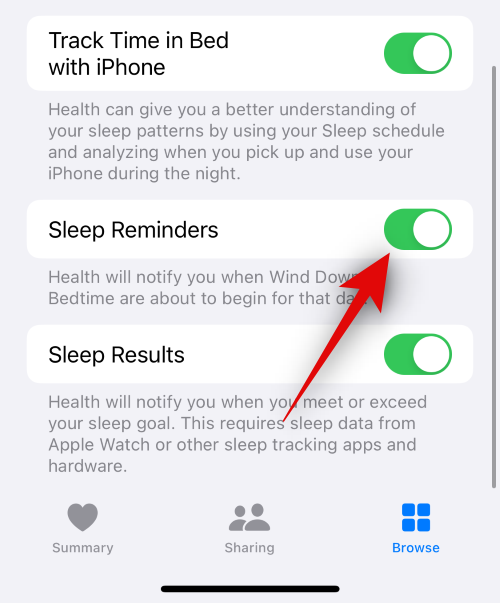
Akhir sekali, jika anda ingin dimaklumkan apabila anda melebihi atau mencapai matlamat tidur anda, dayakan Sleep Results. Ini memerlukan peranti peribadi penjejakan tidur seperti Apple Watch, Fitbit, dsb.
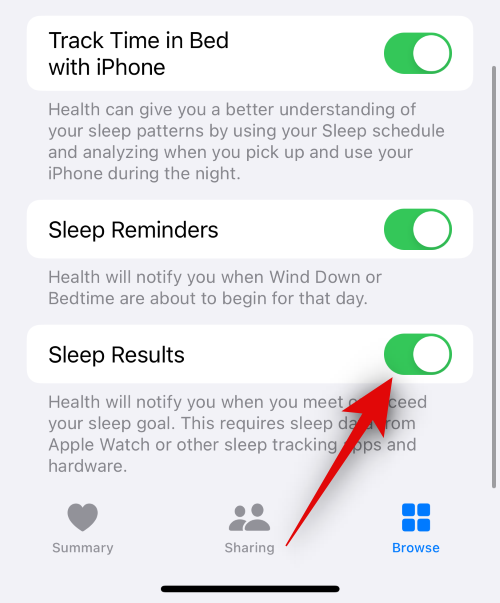
Beginilah cara anda menyediakan dan menggunakan Mod Fokus Tidur pada iPhone anda.
Atas ialah kandungan terperinci Apakah mod tidur digunakan pada iPhone?. Untuk maklumat lanjut, sila ikut artikel berkaitan lain di laman web China PHP!

